使用 grunt 进行项目的开发和打包
目标
使用 grunt 提供一个在项目的开发过程中需要的服务器,要求实现热更新的功能,在项目开发完成后,编译压缩合拼文件,通过命令的方式帮助我们自动完成编译构建。
说明
文档中使用到的模板是这个:aisen60-pages
文件夹结构
└── grunt-page ······································· 项目根目录├─ public ········································· 静态文件夹│ └─ favicon.ico ·································├─ src ············································ 源文件夹│ ├─ assets ······································ assets 文件夹│ │ ├─ fonts ···································· 字体文件夹│ │ │ └─ pages.eot ·····························│ │ │ └─ pages.svg ·····························│ │ │ └─ pages.ttf ·····························│ │ │ └─ pages.woff ····························│ │ ├─ images ··································· 图片文件夹│ │ │ └─ brands.svg ····························│ │ │ └─ logo.png ······························│ │ ├─ scripts ·································· 脚本文件夹│ │ │ └─ main.js ·······························│ │ └─ styles ··································· 样式文件夹│ │ ├─ _icons.scss ···························│ │ ├─ _variables.scss ·······················│ │ └─ main.scss ·····························│ ├─ about.html ··································│ └─ index.html ··································├─ .gitignore ····································· git忽略文件├─ README.md ······································ 项目说明文件├─ gruntfile.js ··································· grunt 任务文件├─ package.json ··································· package file└─ yarn.lock ······································ yarn 锁定文件
grunt 是什么?
grunt 是一个前端自动化构建工具,可以帮我们完成很多重复性的工作,例如压缩、编译、单元测试等等。grunt 本身不具备任何的打包编译功能,它只是一个任务工具,通过配置文件编写任务的形式,并且通过相关的插件帮助我们完成压缩、编译、单元测试等等之类的打包构建任务。
安装 grunt
克隆模板到本地,执行yarn install安装项目运行所需要的依赖。安装完依赖后,我们来安装 grunt。执行yarn add grunt --dev,安装完后,在项目根目录下新建一个gruntfile.js文件,这个 js 文件是 grunt 的入口文件和配置文件,用于定义一些 grunt 自动执行的任务,通过编写任务的方式完成来帮助我们完成构建任务。
gruntfile.js需要导出一个函数,此函数接收一个 grunt 的形参,内部提供了创建任务时所需要用到的 api。
// Grunt 的入口文件// 用于定义一些需要Grunt自动执行的任务// 需要导出一个函数// 此函数接收一个grunt的形参,内部提供一些创建任务时可以用到的APImodule.exports = (grunt) => {};
安装 load-grunt-tasks
完成了 grunt 的安装之后,我们需要安装一个名字叫做load-grunt-tasks的包,这个包主要的作用是自动加载 grunt 插件中的任务。
前面我们也说到了,grunt 它没有打包构建的能力,它只是一个任务工具,打包构建都是使用 grunt 相关的插件去完成的。
输入yarn add load-grunt-tasks --dev安装这个插件。
安装完成后,我们需要在 gruntfile.js 中引入这个插件,并且在调用执行它,让它自动加载 grunt 插件中的任务。
const loadGruntTasks = require("load-grunt-tasks");module.exports = (grunt) => {loadGruntTasks(grunt);};
接下来,我们开始来编写构建任务。
编写基础任务
编写基础的任务的目标是,是为了后面搭建开发服务器和上线打包构建做准备。
编写 clean 任务
我们先编写一个清除目录的任务,这个任务会在后面的启动开发服务器任务和构建任务中使用到。
clean 这个任务需要使用到一个名字叫做grunt-contrib-clean的插件。输入命令安装这个插件:yarn add grunt-contrib-clean --dev
安装完成后,我们在grunt.initConfig多目标任务中配置一下 clean 这个任务的选项参数,我们需要给 clean 任务的定义多个目标,一个是 dist 目标,一个是 temp 目标,分别清除根目录下的 dist 和 temp 文件夹。
const loadGruntTasks = require("load-grunt-tasks");module.exports = (grunt) => {loadGruntTasks(grunt);grunt.initConfig({clean: {// main: ["dist", "temp"],dist: "dist",temp: "temp",},});};
设置完成后,为了验证 clean 任务是否成功,我们在根目录下新建 dist 和 temp 文件夹,新建成功后,在命令行终端输入 yarn grunt clean 执行 clean 任务,执行完 clean 这个任务后,根目录下的 dist 和 temp 文件夹会被清除。
处理 scss,编写 sass 任务,将 scss 编译成可供浏览器执行的代码。
接下来,我们在编写一个处理 scss 文件的任务,我们需要将 scss 编程成可供浏览器执行的 css 代码。需要安装两个包,分别是grunt-sass和sass。输入命令安装这两个插件:yarn add grunt-sass sass --dev。安装这两个包的时间会比较久,涉及到一些二进制的编码,可以换成 cnpm 安装,速度相对会快很多。
安装完后,我们需要在 gruntfile.js 中引入 sass 这个包,并且在grunt.initConfig多目标任务中配置一下 sass 这个任务的选项参数,代码如下:
+ const sass = require("sass");+ sass: {+ options: {+ /**+ * style 参数说明+ * 编译后的css代码的格式有以下几种方式:+ * 嵌套输出方式 nested+ * 展开输出方式 expanded+ * 紧凑输出方式 compact+ * 压缩输出方式 compressed+ */+ style: "expanded",+ // implementation 使用什么标准来编译scss+ implementation: sass,+ },+ server: {+ opations: {+ // 是否开启 sourceMap,在开发环境建议开启sourceMap+ sourceMap: true,+ },+ //需要处理的文件,可支持多个文件+ files: {+ // 生产文件:目标文件+ "temp/assets/styles/main.css": "src/assets/styles/main.scss",+ }+ }+ }
编写完任务之后,我们在命令行终端输入 yarn grunt sass 来执行一下这个任务,任务执行完毕过后,我们可以看到根目录下多出了一个 temp 的文件夹,我们打开到temp下的assets文件夹下的styles文件夹,这里面有两个文件,分别是main.css和main.css.map,我们打开main.css,可以看到 scss 已经变成了 css 了。但是,怎么少了_icons.scss、_variables.scss这两个文件呢?这两个文件是没有被编译吗?其实,不是的,因为这两个文件都是以下划线开头的(_),在 scss 中标识是被引入的文件,所以这两个文件一同编译进了main.css文件中了。
处理 js,编写 babel 任务,将 js、es6 等新特性编译可供浏览器执行的代码
我们在编写 js 中,可能会使用到一些 es 的新特性,现在的浏览器还不能很好的支持 es 新特性,我们需要把 js 的代码编译 es5,这样就可供浏览器执行了。
我们需要安装 grunt-babel 、@babel/core 、@babel/preset-env这 3 个插件,在命令行终端输入yarn add grunt-babel @babel/core @babel/preset-env --dev。
安装完成后,需要在grunt.initConfig中编写一些配置。代码如下,包括了参数说明:
+ babel: {+ options: {+ //使用什么标准来编译js的代码+ presets: ["@babel/preset-env"],+ },+ server: {+ options: {+ //是否开启sourceMap,在开发环境建议开启+ sourceMap: true,+ },+ //需要处理的文件,可支持多个文件+ files: {+ // 生产文件:目标文件+ "temp/assets/scripts/main.js": "src/assets/scripts/main.js",+ }+ }+ }
编写完这个任务后,我们在终端输入命令执行这个任务yarn grunt babel。执行完后,我们打开 temp 目录下的 assets 目录下的 script 目录下的 main.js 文件,可以看到,原本在 src 文件夹下的 main.js 文件中的const关键词被替换成了var
处理 html,编写 copy 任务
接下来,我们需要处理 html,我们使用grunt-contrib-copy这个插件,将 src 目录下的 html 文件拷贝到 temp 文件夹下。在命令行终端输入:yarn add grunt-contrib-copy --dev来安装这个插件。安装完成过后啊,我们需要编写相关的任务,代码如下:
+ copy: {+ server: {+ files: [+ {+ expand: true,+ cwd: "src", //需要处理的文件(input)所在的目录。+ src: ["**/*.html"], ////表示需要处理的文件。如果采用数组形式,数组+ 的每一项就是一个文件名,可以使用通配符。+ dest: "temp", //表示处理后的文件名或所在目录。+ }+ ]+ }+ },
编写完任务后,我们执行一下这个任务:yarn grunt copy:server 。执行完后,我们在 temp 文件夹下可以看到,src 目录下的 index.html 和 about.html 已经拷贝到 temp 目录下了。
处理图片、字体、以及其他类型文件
最后一步,我们来编写图片、字体、以及其他类型文件的任务。需要使用到一个叫做grunt-contirb-imagemin的插件。在命令终端输入yarn add grunt-contirb-imagemin --dev来安装这个插件,yarn 安装这个插件可能会比较慢,可以使用 cnpm 安装。安装完后,我们开始编写任务,代码如下:
+ imagemin: {+ main: {+ options: {+ optimizationLevel: 1, //定义 PNG 图片优化水平+ },+ files: [+ {+ expand: true,+ cwd: "src/assets/images/", //原文件存放的文件夹+ src: ["**/*.{png,jpg,jpeg,gif,svg}"], // images 目录下所有 png/jpg/jpeg/gif图片+ dest: "temp/assets/images", // 保存位置+ },+ {+ expand: true,+ cwd: "src/assets/fonts/", //原文件存放的文件夹+ src: ["**/*"], // fonts 目录下所有 字体文件+ dest: "temp/assets/fonts", // 保存位置+ },+ {+ expand: true,+ cwd: "public/", // 原文件存放的文件夹+ src: ["**/*"], // public 目录下所有 字体文件+ dest: "temp/", // 保存位置+ }+ ]+ }+ }
编写完任务后,我们在命令行终端输入:yarn grunt imagemin 执行这个任务,执行完这个任务后,我们可以看到,temp 目录下已经有了相对应的图片文件、字体文件等,这是高保真的压缩,在不影响文件的情况下压缩文件的大小。
至此,我们所有的基础任务已经编写完了。
搭建开发服务器,并且实现热更新
安装 grunt-browser-sync 插件
开始之前,我们先执行一下yarn clean任务,删除 temp 文件夹和 dist 文件夹。
我们需要启动一个服务帮我们把页面渲染出来,需要安装一个插件,叫做grunt-browser-sync。在命令终端输入yarn add grunt-browser-sync --dev。安装完成过后,我们需要在grunt.initConfig多目标任务中配置一下这个 browserSync 任务,代码如下:
+ browserSync: {+ dev: {+ options: {+ notify: false, //是否开启通知+ port: 6060, //启动的端口,如果不设置,默认是3000端口+ server: {+ baseDir: ["temp"], // 监听的目录+ }+ }+ }+ }
编写完任务后,在启动这个服务器之前啊,我们需要先执行以下 copy 任务,因为我们的定义服务器的监听的目录(baseDir)是 temp 文件夹,在浏览器终端依次输入 yarn grunt copy 和yarn grunt browserSync`,之后,系统会使用系统默认浏览器开打一个本地 6060 端口的页面,如下:
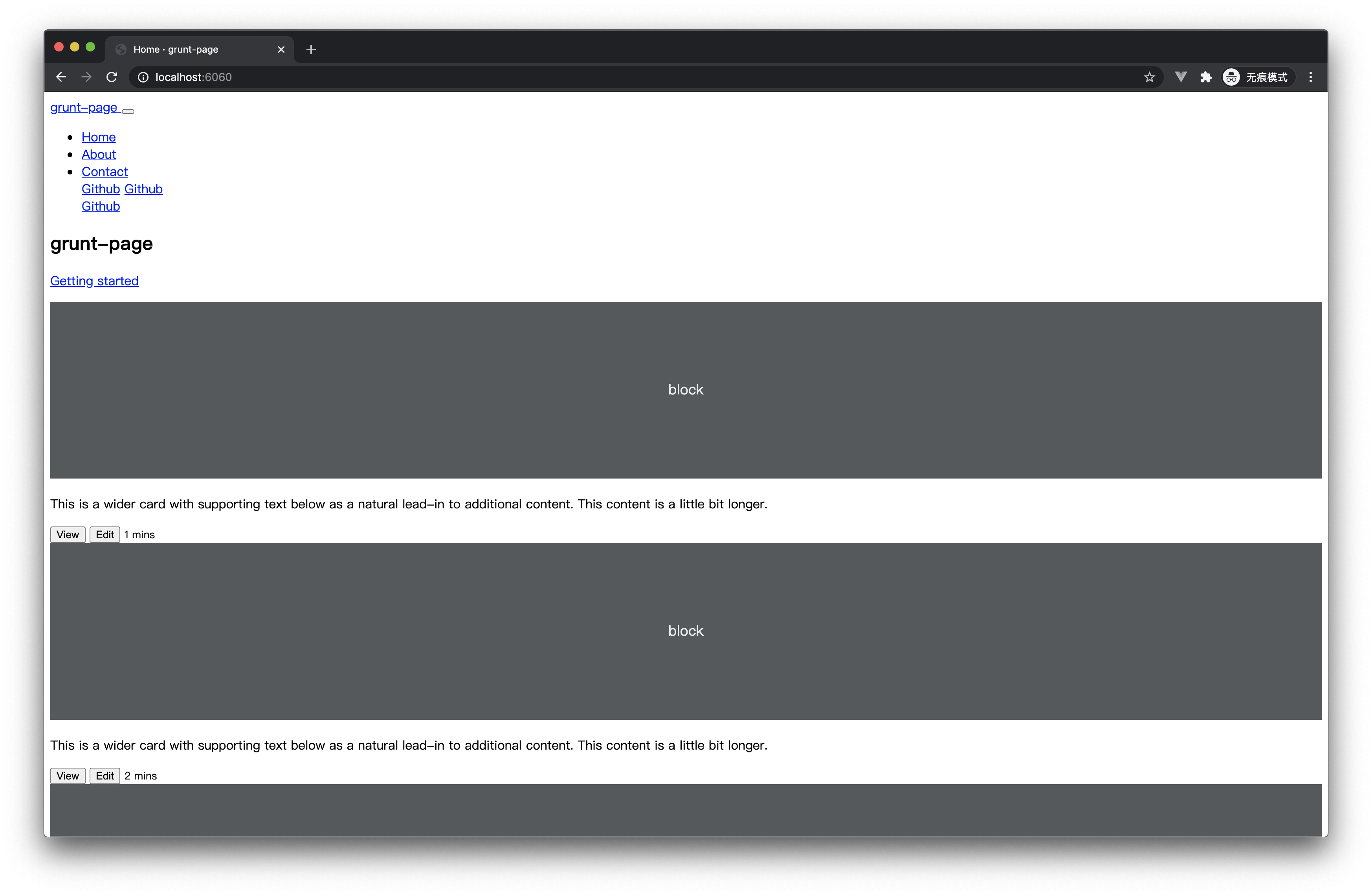
但是,你会发现页面没有任何的样式,我们打开到 temp 目录下的 index.html 文件,看到引入样式文件,一个是 node_modules 包的 bootstrap.css,一个是 assets/styles 下的 main.css。main.css 在 temp 下都没有,我们第一步在解决 main.css 这个问题。那这个问题很简单,我们可以在任务启动的时候,执行一下我们在基础任务中的编写的 sass 这个任务。
那要咋做呢?我们可以在编写一个 develop 任务,这个任务就是 sass 任务和 browserSync 任务组合,我们可以使用 grunt 提供的一个叫做registerTask的 api 定义一个任务。这个 api 有 3 个参数,第一个是任务的名称,第二个任务是任务的说明,第三个参数是执行体。如果第二个参数不是字符串,是个数组或者函数的话,那么会被视为任务的执行体。
代码如下:
+ grunt.registerTask("develop", "启动web服务器", [+ "clean",+ "copy:server",+ "sass:server",+ "babel:server",+ "browserSync",+ ]);
我们需要在启动这个服务器时先清除 temp 这个目录,然后执行 copy 这个多任务中的 server 任务,将 src 下的所有 html 文件拷贝到 temp 目录下,再接着去处理 sass 的编译,最后启动服务器。
我们执行 develop 这个任务,他会自动启动一个服务器,我们看到 temp 文件夹下已经生成了 main.css 文件了,我们再次打开页面来看看。你会发现还是一样啊,没有什么变化,我们打开 F12,切换到 Network 下的 css,发现 main.css 已经加载进来了。
现在剩下的要解决的是,node_module 包的引用问题。我们要使用到 browserSync 这个插件的另外一个选项,叫做 routes,前置路由的配置,把 html 中使用到的 node_module 映射到根目录下的 node_module。
代码如下:
browserSync: {dev: {options: {notify: false, //是否开启通知port: 6060, //启动的端口,如果不设置,默认是3000端口server: {baseDir: ["temp"], // 监听的目录+ routes: {+ // 前置路由,设置了路由后,会去找项目目录中指定的文件夹+ "/node_modules": "node_modules",+ },}}}}
然后,我们重新执行以下 develop 任务。打开浏览器,你会发现页面的样式已经是正常了的,打开到控制台我们来看,bootstrap.css 也被加载进来了。
我们在检查一下其他页面的样式或者图片是否显示正确,我们打开到 about 页面,发现图片和网站的 ico 没有加载进来,因为 temp 文件夹下根本就没有图片。我们可以把图片也打包进来当执行了 develop 的时候。但是,没有太大的必要,因为在开发阶段,不需要把什么文件都打包进来,所以我们可以通过监听多个目录来实现这个功能。修改一下 baseDir 的监听目录就可以了
browserSync: {dev: {options: {notify: false, //是否开启通知port: 6060, //启动的端口,如果不设置,默认是3000端口server: {- baseDir: ["temp"], // 监听的目录+ baseDir: ["temp","src","public"], // 监听的目录routes: {// 前置路由,设置了路由后,会去找项目目录中指定的文件夹"/node_modules": "node_modules",},}}}}
这样,我们的一个完整的开发服务器就配置完了,接下来要实现热更新的功能。
实现热更新
要实现热更新的功能,需要安装一个插件,叫做grunt-contrib-watch,我们在终端输入yarn add grunt-contrib-watch --dev来安装一下这个插件,实现热更新要和 browser-sync 插件一起使用。
第一步,我们需要在 browserSync 任务中启动watchTask是否启动监听
browserSync: {dev: {options: {+ watchTask: true,notify: false, //是否开启通知port: 6060, //启动的端口,如果不设置,默认是3000端口server: {baseDir: ["temp","src","public"], // 监听的目录routes: {// 前置路由,设置了路由后,会去找项目目录中指定的文件夹"/node_modules": "node_modules",},}}}}
第二步,我们需要在grunt.initConfig中编写一些 watch 监听任务和添加几个 clean 任务
clean: {dist: "dist",temp: "temp",+ html: "temp/*.html",+ css: "temp/assets/styles/*",+ js: "temp/assets/scripts/*",+ images: "temp/assets/images",+ fonts: "temp/assets/fonts",+ ico: "temp/favicon.ico",}+ watch: {+ html: {+ files: ["src/*.html", "src/**/*.html"],+ tasks: ["clean:html", "copy:server"],+ },+ css: {+ files: ["src/assets/styles/*"],+ tasks: ["clean:css", "sass:server"],+ },+ js: {+ files: ["src/assets/scripts/*"],+ tasks: ["clean:js", "babel:server"],+ },+ otherFile: {+ files: ["src/assets/images/*", "src/assets/fonts/*", "public/*"],+ tasks: ["clean:images", "clean:fonts", "imagemin:temp"],+ },+ },
watch 中,我们添加了 html、css、js、otherFile 这几个任务,意思是,监听指定的目录文件,当文件发生改变时,触发指定的任务。并且修改了 develop 这个任务,添加了 watch 任务,这个 watch 任务一定要放到最后在执行。
编写完任务后,我们在命令行终端重新执启动一下服务器,yarn grunt develop。
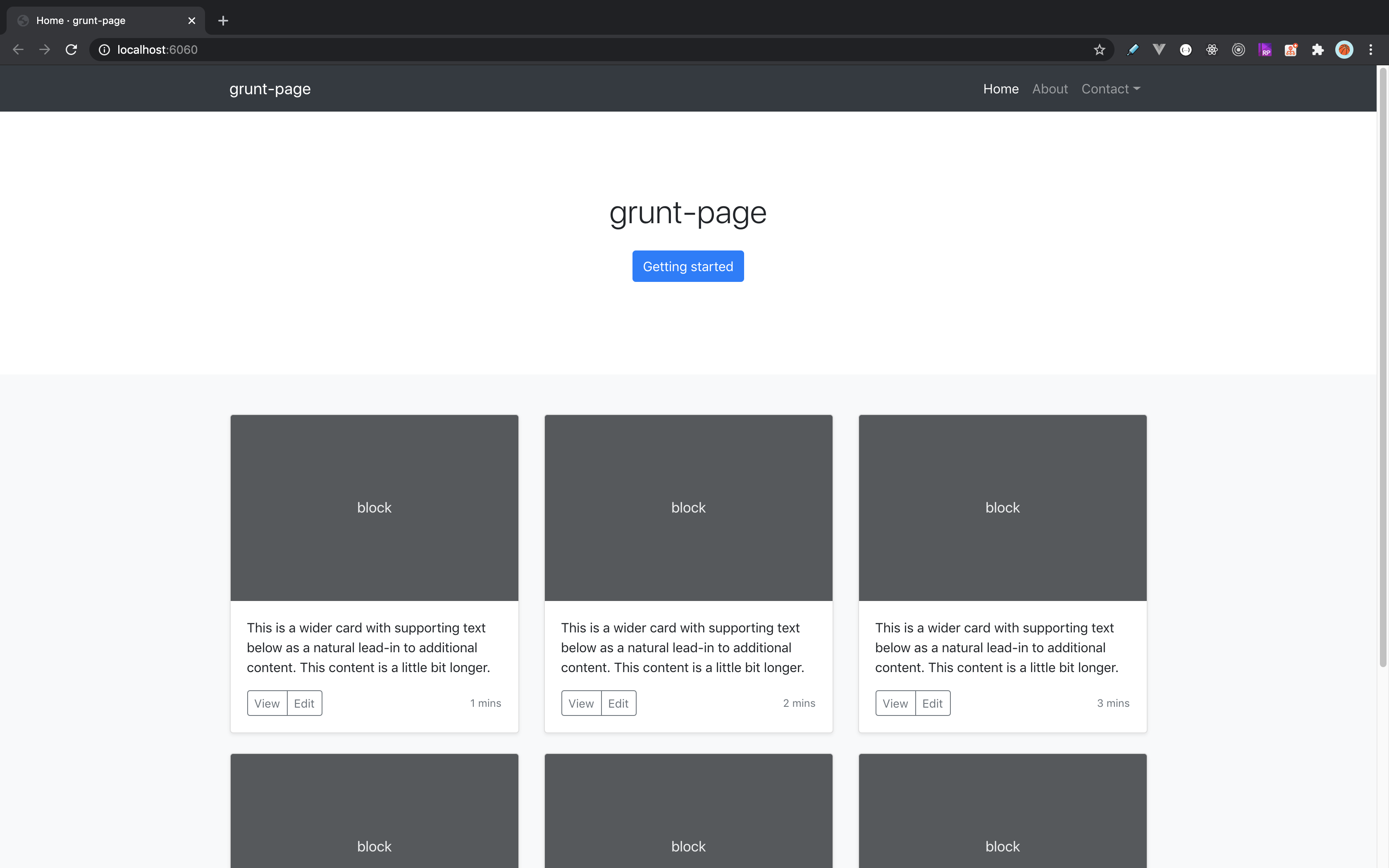
当服务器启动完后,我们修改一下 header 的名称,修改完后,切换到浏览器,我们无需刷新,就可以看到已经修改了。
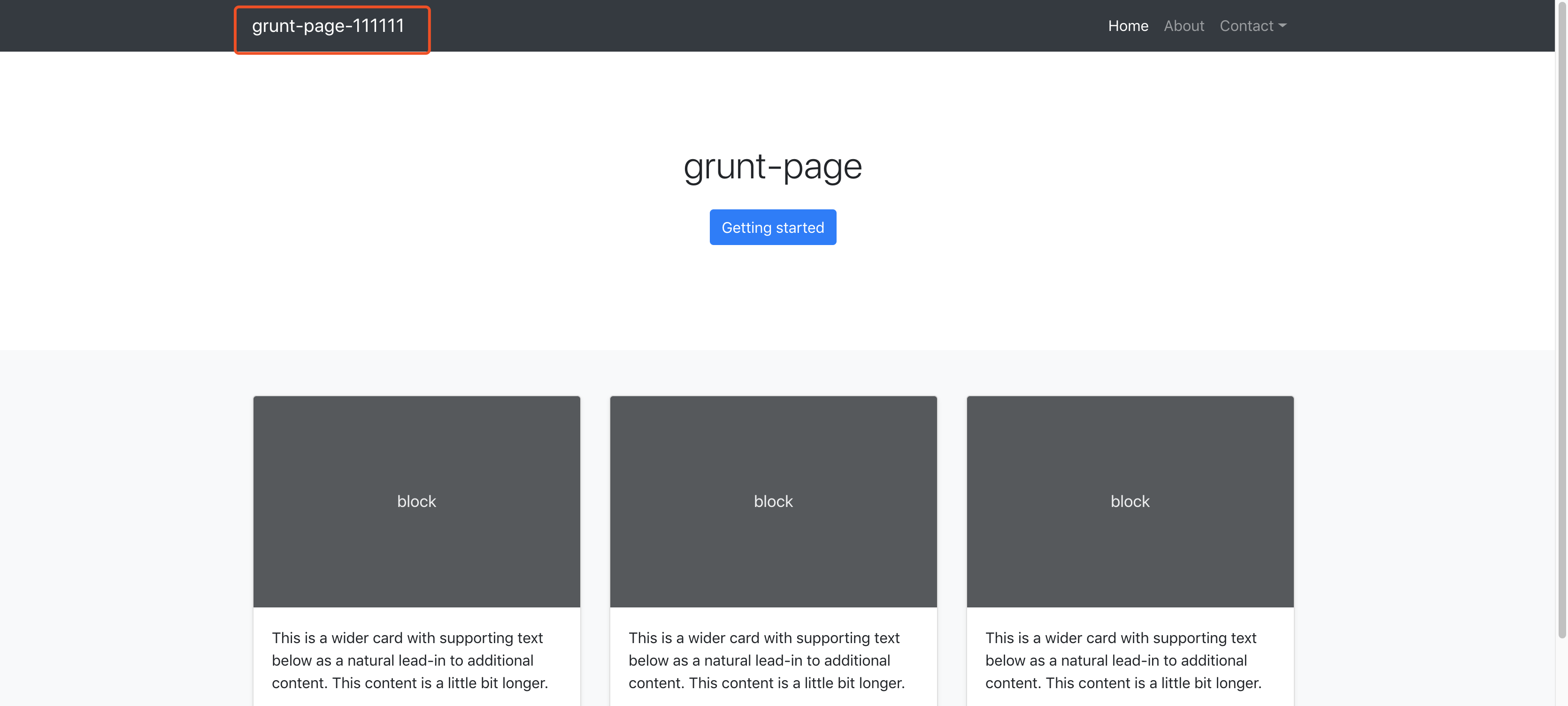
上线时的打包编译
最后,我们来编写项目上线时要做的文件合拼、文件压缩等。
编写多一个 copy 任务,将 temp 下的所有内容拷贝到 dist
copy: {server: {files: [{expand: true,cwd: "src", //需要处理的文件(input)所在的目录。src: ["**/*.html"], ////表示需要处理的文件。如果采用数组形式,数组的每一项就是一个文件名,可以使用通配符。dest: "temp", //表示处理后的文件名或所在目录。},],},+ build: {+ files: [+ {+ expand: true,+ cwd: "temp",+ src: ["**/*"],+ dest: "dist",+ },+ ],+ },},
编写完 copy 任务后,我们执行一下,yarn grunt copy:build任务。执行完后,dist 文件夹是已经存在了,并且把 temp 文件夹下的内容都已经拷贝过来了。
合拼文件
合拼文件所需要用到的有两个插件,一个是grunt-useref,一个是grunt-contrib-concat。我们先来安装一下这两个插件。yarn add grunt-useref grunt-contrib-concat --dev
grunt-useref 这个插件的作用呢,主要是把图一的编译成图二的,如下图
图一:
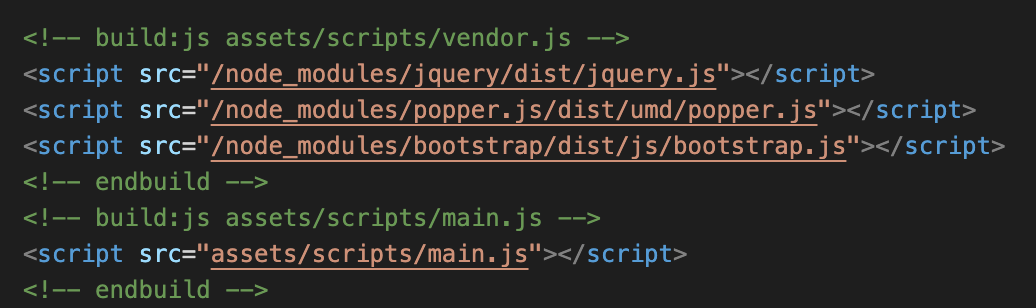
图二:

而 grunt-contrib-concat 是将 jquery、popper、bootstrap 这三个 js 文件合拼成一个 vendor.js 文件
我们来编写以下这两个任务:
+ useref: {+ html: "dist/**/*.html",+ temp: "dist",+ },+ concat: {+ options: {+ separator: ";",+ },+ js: {+ src: [+ "node_modules/jquery/dist/jquery.js",+ "node_modules/popper.js/dist/umd/popper.js",+ "node_modules/bootstrap/dist/js/bootstrap.js",+ ],+ dest: "dist/assets/scripts/vendor.js",+ },+ css: {+ src: ["node_modules/bootstrap/dist/css/bootstrap.css"],+ dest: "dist/assets/styles/vendor.css",+ },+ },
编写完任务后,我们一个一个来执行,先执行 useref 这个任务,执行完后,打开 dist 文件夹下的 index.html 文件,我们能发现,已经从图一变成图二的了。
在执行一下 concat 这个任务,执行后,你会发现 dist 文件夹下多了 vendor.js 和 vendor.css 文件,我们打开看看,vendor.js 文件已经是 jquery、popper、bootstrap 这 3 个库的合拼了,vendor.css 已经把 bootstrap 合拼进来了。
压缩 html 文件
压缩 html 文件需要用到的插件是grunt-contrib-htmlmin,我们执行命令输入yarn add grunt-contrib-htmlmin --dev。编写压缩 html 任务
+ htmlmin: {+ build: {+ options: {+ removeComments: true, //移除注释+ collapseWhitespace: true,//折叠文档,去除多余空格+ conservativeCollapse: true,//设置成一行+ minifyJS: true,//缩小脚本元素和事件属性中的JavaScript+ minifyCSS: true,//缩小样式元素和样式属性中的CSS+ },+ files: [+ {+ expand: true,+ cwd: "dist", //需要处理的文件(input)所在的目录。+ src: ["**/*.html"], //表示需要处理的文件。如果采用数组形式,数组的每一项+ 就是一个文件名,可以使用通配符。+ dest: "dist/", //表示处理后的文件名或所在目录。+ },+ ],+ },+ },
编写完任务后,我们来执行当前这个任务,yarn grunt htmlmin,执行完后,我们打开 dist 文件夹下的 index.html 文件和 about.html 文件,我们发现已经被压缩成了一行。
那接下来的工作就是压缩 css 和 js 了。
压缩 css
压缩 css 要使用到一个插件,叫做grunt-css-clean 我们来安装一下,yarn add grunt-css-clean --dev
安装完后,我们来编写任务:
+ css_clean: {+ build: {+ files: [+ {+ expand: true,+ cwd: "dist",+ src: ["assets/styles/**/*.css"],+ dest: "dist",+ },+ ],+ },+ },
编写完后,我们执行这个任务,yarn grunt css_clean,执行完过后,我们重新看一下 dist 文件夹下的 css 文件,我们打开,发现已经编译压缩好了。
压缩 js
压缩 js 要使用到一个插件,叫做grunt-contrib-uglify 我们来安装一下,yarn add grunt-contrib-uglify --dev
安装完后,我们来编写任务:
+ // 压缩js+ uglify: {+ options: {+ mangle: true, //混淆变量名+ comments: "false", //false(删除全部注释),some(保留@preserve @license @cc_on等注释)+ },+ build: {+ files: [+ {+ expand: true,+ cwd: "temp", //js目录下+ src: ["assets/scripts/*.js"], //所有js文件+ dest: "dist/assets/scripts", //输出到此目录下+ },+ ],+ },+ },
编写完成后,我们执行一下 uglify 这个命令,yarn grunt uglify 执行完后,我们看到 dist 文件夹下的 js 文件都已经是压缩好了的。
那至此,我们需要把上面几个的任务组合成一个任务,来完成最后的工作。
整合任务
+ grunt.registerTask("complie", ["copy:server", "sass:server", "babel:server"]);++ grunt.registerTask("develop", "启动web服务器", [+ "clean",+ "complie",+ "browserSync",+ "watch",+ ]);++ grunt.registerTask("build", [+ "clean",+ "complie",+ "imagemin",+ "copy",+ "concat",+ "useref",+ "htmlmin",+ "css_clean",+ "uglify",+ ]);
package.json 文件添加下面 script 命令
"scripts": {"clean": "grunt clean","serve": "grunt develop","build": "grunt build"},

